Не могу войти в спотифай с компьютера
Обновлено: 07.07.2024

Интернет-сервис для прослушивания потокового аудио Spotify продолжает набирать популярность в России. Это связано с тем, что он доступен на различных платформах, а основная часть функций предоставляется бесплатно. Однако российские пользователи часто сталкиваются с разными кодами ошибки: «Возможно, Spotify заблокирован брандмауэром». Стоит разобраться в причинах каждой проблемы и способах их устранения.
Ошибки при входе и способы их устранения
Когда пользователь не может зайти в свой аккаунт, чаще всего на экране высвечивается надпись: «Возможно, Spotify заблокирован брандмауэром. Открой его настройки и разреши приложению доступ к интернету». В скобках указывается код ошибки.
Работа с Microsoft Defender
Проблема «Возможно, Spotify заблокирован брандмауэром (код ошибки 30)» возникает из-за неправильной работы Microsoft Defender. Чтобы разблокировать установленное приложение, необходимо следовать инструкции (актуально для Windows 10):
-
Открыть «Настройки» Windows через меню «Пуск».


Иногда в списке Microsoft Defender приложение не указано. В этом случае необходимо открыть настройки брандмауэра. Нажав «Изменить параметры», внизу окна выбрать «Разрешить другое приложение». В открывшемся окошке нужно указать путь к программе. Если при его установке ничего не менялось, то путь к файлу Spotify.exe такой: C:UsersUserAppDataRoamingSpotify. Чтобы отыскать путь самостоятельно, нужно нажать «Обзор» в окошке добавления приложения.
При возникновении ошибки «Возможно, Spotify заблокирован брандмауэром (код ошибки 8)» можно полностью его отключить. Но это может сделать компьютер уязвимым для стороннего доступа даже если работает его аналог.
Чтобы заблокировать Microsoft Defender, необходимо открыть раздел с параметрами брандмауэра и выбрать сетевой профиль, в котором работает сервис: сеть домена, частная или общедоступная сеть. Затем перевести тумблер Microsoft Defender в нерабочее состояние.
Прокси
Исправление DNS
Проблема «Возможно, Spotify заблокирован брандмауэром (код ошибки 16)» может крыться в то, что приложение не распознает DNS компьютера. Изменить его настройки можно следующим образом:
-
Зайти в «Настройки» через меню «Пуск». Перейти в параметры сети и интернета.





Дополнительные методы
Проблемы в подключении к учетной записи такие, как «Возможно, Spotify заблокирован брандмауэром (код ошибки 3)», могут быть вызваны и другими более мелкими причинами. Среди них:
- Открыть «Блокнот».
- Нажать на «Файл», «Открыть».



Основной способ разрешения проблемы «Возможно, Спотифай заблокирован брандмауэром» (для всех кодов ошибок) – это правильна настройка или отключение Microsoft Defender, а также работа с прокси в самом приложении. Также ошибка может возникать из-за невозможности распознать DNS, поражения компьютера вирусом и прочих причин. Если вышеперечисленные способы не помогли, то следует написать в техническую поддержку на сайте сервиса. Если вас беспокоит тихий звук — далее мы подскажем, что можно с этим сделать.

Почему не работает Спотифай на ПК? Таким вопросом задаются пользователи, которые решили установить на свой компьютер официальное приложение сервиса. Но периодически происходят ошибки, из-за которых попросту не получается пользоваться музыкальной платформой. Они проявляются по-разному, но чаще всего не получается открыть программу или включить определенную музыку. Однако решить проблему всё же удастся, воспользовавшись несколькими способами – с ними вы сможете ознакомиться немного дальше.
Не работает Spotify на ПК – почему и что делать?
Если есть, то нужно просто ждать, когда разработчики исправят проблему.
Перезагрузка компьютера и программы
Как показывает практика, наиболее часто Спотифай не работает на компьютере с операционной системой Windows. К примеру, периодически пользователи сталкиваются со сбоем, когда во время запуска программы на экране появляется уведомление об ошибке. Тем не менее комфортно пользоваться сервисом все же получится, и для этого обратите внимание на представленные способы.
И первым делом, если не работает Spotify на компьютере, рекомендуем сначала закрыть приложение сервиса, а затем заново его запустить. На экране все равно появляется уведомление об ошибке? Тогда пойдем другим путем, еще раз закрыв программу и перезагрузив ПК.
Как правило, такого способа вполне хватает для устранения системных сбоев. Но если не запускается Spotify на Windows 10 сразу после установки, то в этом случае предлагаем изменить одну настройку.
Для этого кликаем ПКМ по ярлыку приложения:

- заходим во вкладку «Совместимость», а затем выбираем «Запускать в режиме совместимости с».
- В выпадающем меню отмечаем «Windows 10» и нажимаем на кнопку «Применить».

Удаление процесса
Если Спотифай корректно не работает на компьютере, а то и вовсе завис, то в этом случае предлагаем попробовать принудительно закрыть конкретный процесс. И для этого мы составили пошаговую инструкцию, которая актуальна для ПК с операционной системой Windows:
- Открываем диспетчер задач (Ctrl + Shift + Esc).
- Заходим во вкладку «Процессы» и находим там активную задачу Spotify.
- Кликаем ПКМ по названию приложения, после чего в появившемся меню выбираем «Снять задачу».
- Подтверждаем действие.

И в результате выбранное приложение будет принудительно закрыто, а возникший ранее сбой автоматически исчезнет. Чтобы это проверить, достаточно дважды кликнуть по ярлыку сервиса на рабочем столе – скорее всего, в этот раз Спотифай будет работать правильно.
Переустановка программы
Если же по-прежнему не заходит в приложение сервиса, то предлагаем воспользоваться радикальным вариантом – переустановить программу. Возможно, что во время инсталляции софта возникли какие-то проблемы, или важные файлы попросту были повреждены. В любом случае сначала вам потребуется удалить Spotify с ПК, воспользовавшись инструкцией:
- Открываем меню «Пуск», нажав на соответствующий значок.

- В списке находим нужную программу Spotify, после чего кликаем по ней ПКМ.

- В появившемся списке отмечаем вариант «Удалить», и в результате автоматически открывается нужная страница.
- В меню выделяем Спотифай, а затем выбираем «Удалить».
- Подтверждаем действие и избавляемся от программы.
Обратите внимание! Также не лишним будет удалить папку сервиса в проводнике, перейдя по такому пути: C: Usersимяпользователя AppDataRoaming.
Теперь вы знаете еще одну причину, почему не работает нормально Спотифай на ПК. Как правило, банальная переустановка решает большинство проблем, связанных с запуском приложения.
Обновление драйверов
Если программа запускается на ПК, однако музыку никак не получается воспроизвести, то предлагаем обновить необходимые драйвера. Для этого вам необходимо воспользоваться браузером и отыскать нужные компоненты. А если у вас установлена операционная система Windows 10, то она автоматически устанавливает все драйвера.
Проверить это легко, достаточно перейти в «Диспетчер устройств», выбрать динамики, а затем кликнуть ПКМ по соответствующей строке. В появившемся меню нажимаем по пункту «Обновить драйвер» и проверяем наличие обновлений. Если они имеются, то система сразу же предложит вам их загрузить.

Что же, теперь вам известно, почему не открывается Спотифай на компьютере и что делать в такой ситуации. И первым делом рекомендуем перезагрузить приложение или ПК, а в крайнем случае – переустановить программу сервиса. Если ничего не помогло — здесь расскажем, как обратиться в техподдержку. Остались вопросы? Тогда ждем их в комментариях!
Когда мы готовы войти в любую из наших учетных записей, мы можем сделать ошибку, когда вводим имя пользователя или пароль, не осознавая этого, и видим, что мы не можем их ввести. Возможно, мы даже забыли наш пароль, если не использовали эту учетную запись в течение длительного времени. Тем не менее, всегда можно запросить восстановление пароля .
Если после этого мы не сможем сбросить его или у нас возникнут другие проблемы при попытке войти в Spotify, это все, что мы можем сделать, чтобы решить эту проблему.

Что делать, если мы не можем войти в Spotify
Если имя пользователя или пароль неверны


Ссылка для сброса пароля не работает
В этом письме нет аккаунта Spotify
Если мы все еще не можем, мы можем попытаться выбрать вариант Войдите с помощью нашего Facebook учетной записи со страницы входа.

У вас нет доступа к вашей учетной записи электронной почты
Если по какой-либо причине у нас нет доступа к учетной записи электронной почты для восстановления пароля, мы должны попытаться восстановить доступ к этому адресу электронной почты. Если у нас ничего не получится, нам придется связаться со Spotify, идентифицировать себя как владельцев указанной учетной записи и потребовать изменения адреса электронной почты, связанного с платформой.
Если у нас все еще есть проблемы, то все, что нам осталось, это создать новую учетную запись и начать все сначала.
Другие проблемы для запуска в вашем аккаунте Spotify
Помимо указанных выше обстоятельств, при входе в нашу учетную запись Spotify мы можем столкнуться с рядом проблем:
К сожалению, уже часто можно увидеть, как время от времени обнаруживается кража тысяч или миллионов учетных записей некоторых из самых популярных сервисов в Интернете. И сегодня существует множество угроз, которые циркулируют по сети с разными целями. Одна из них - это кража наших учетных записей, в то время как сервисы или приложения, которые больше всего привлекают внимание киберпреступников, - это те, у которых больше пользователей. В этом смысле Spotify несомненно, самая используемая платформа для потокового воспроизведения музыки. Если вы являетесь пользователем Spotify и подозреваете, что ваша учетная запись была украдена, это все, что вам нужно сделать, чтобы восстановить его.
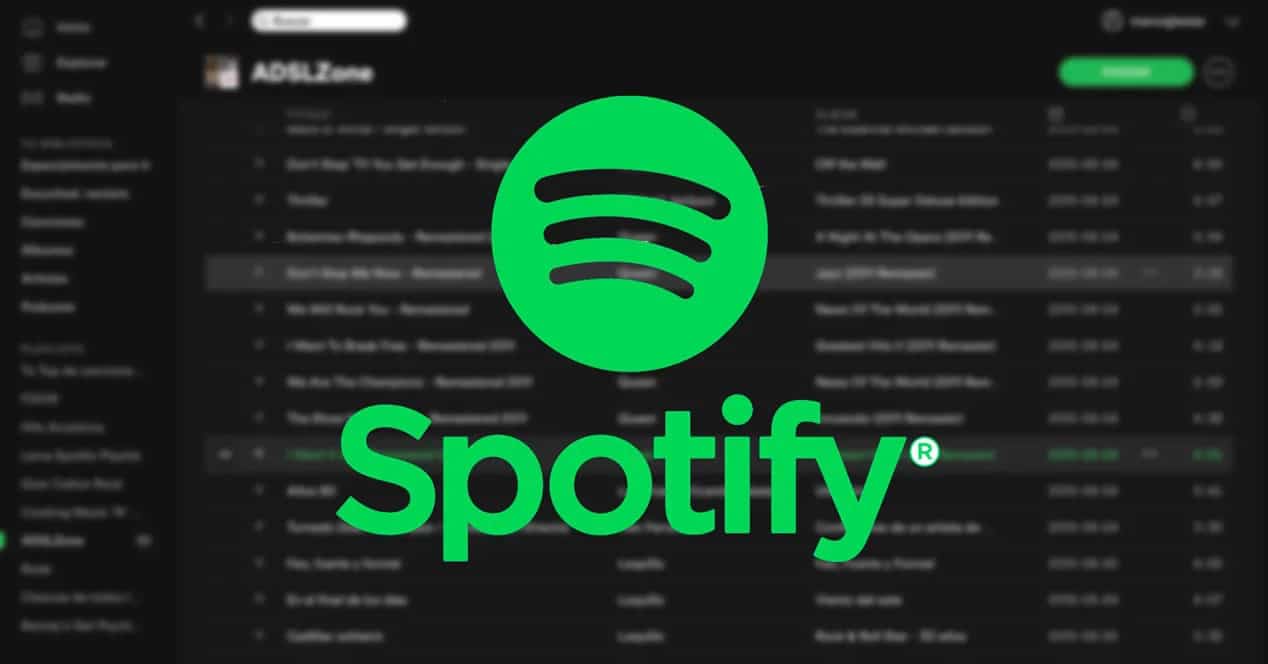
Действия в случае кражи вашей учетной записи Spotify
Изменить пароль

Попав в нашу учетную запись, все, что нам осталось, это нажать на кнопку «Выйти из системы везде», чтобы любой, кто вошел в систему с нашей учетной записью, мог продолжать использовать ее без нашего разрешения. Если они попытаются войти снова, старый пароль больше не будет действительным, и они не смогут войти в нашу учетную запись.
- Изменить пароль электронной почты, связанной с нашей учетной записью Spotify.
- Также измените пароль профиля Facebook что мы связали с музыкальной платформой.
- И смените пароль все наши счета или услуги в котором мы используем тот же пароль.
Связаться Spotify
Поскольку мы не можем знать масштаб проблемы или методику, используемую для кражи нашей учетной записи Spotify, лучше всего предоставить компании учетную запись, чтобы она могла выполнять соответствующие проверки. Конечно, мы можем запросить снимок экрана с нашей квитанцией о платформе или выпиской из банка. Поэтому лучше подготовить его перед тем, как связаться с нами, хотя да, мы должны убедиться, что полный номер нашей карты, дата истечения срока действия и защитный код не указаны.
Читайте также:

